ОТОБРАЖЕНИЕ РЕСУРСОВ
В окне с таблицей ресурсов можно выбрать ресурсный справочник (1), использование ресурсов которого нужно проверить.
Таблица ресурсов содержит 3 атрибута: «Наименование», «План» и «Интенсивность». Чтобы изменить значения этих атрибутов, необходимо зайти в раздел «Библиотека справочников» и изменить записи ресурсного справочника.
Значение атрибута «План» у ресурса зависит от количества работ, выбранных чекбоксами в иерархической структуре работ.
Также в первой колонке таблицы можно увидеть цвет (2), обозначающий ресурс на диаграмме. Настроить цветовую схему диаграммы не получится, цвета выбираются программой по умолчанию.
Настройка цветовой схемы диаграммы производится на палитре цветов при нажатии на иконку цвета необходимого ресурса.
На таблице ресурсов можно увидеть индикацию (3), которая информирует:
- Зеленый – «Нет перегрузов». Интенсивность использования ресурса не превышена.
- Жёлтый – «Не задана интенсивность». У ресурса в справочнике не задана интенсивность.
- Красный – «Перегружен». Интенсивность использования ресурса превышена, что отображается на диаграмме ресурсов в виде красной горизонтальной линии при анализе одного ресурса (9). На использование этого ресурса стоит обратить внимание.
- Серый – «Нет назначений». На ресурс не назначены работы.
Есть возможность отфильтровать таблицу ресурсов по значениям индикаторов. Для этого нужно выбрать «Фильтр по перегрузке ресурсов» (4) на панели инструментов и выбрать значения, которые нужно оставить в таблице.
Таблицу можно отсортировать, отфильтровать по атрибутам, а также настроить вид (5).
Если у ресурса в таблице убрать чекбокс, то он перестанет отображаться на диаграмме. Если поставить – отобразится. Так можно комбинировать количество отображаемых ресурсов на диаграмме. Чтобы быстро поставить все чекбоксы у ресурсов, нужно нажать кнопку «Установить все чекбоксы» (6). Чтобы убрать все чекбоксы – «Снять все чекбоксы» (7).
Чтобы увидеть работы с назначениями у выбранных чекбоксами ресурсов, для этого нужно нажать «Отметить задачи по ресурсам» (8). Тогда в иерархической структуре работ чекбоксами отметятся работы, на которые назначены выбранные ресурсы.
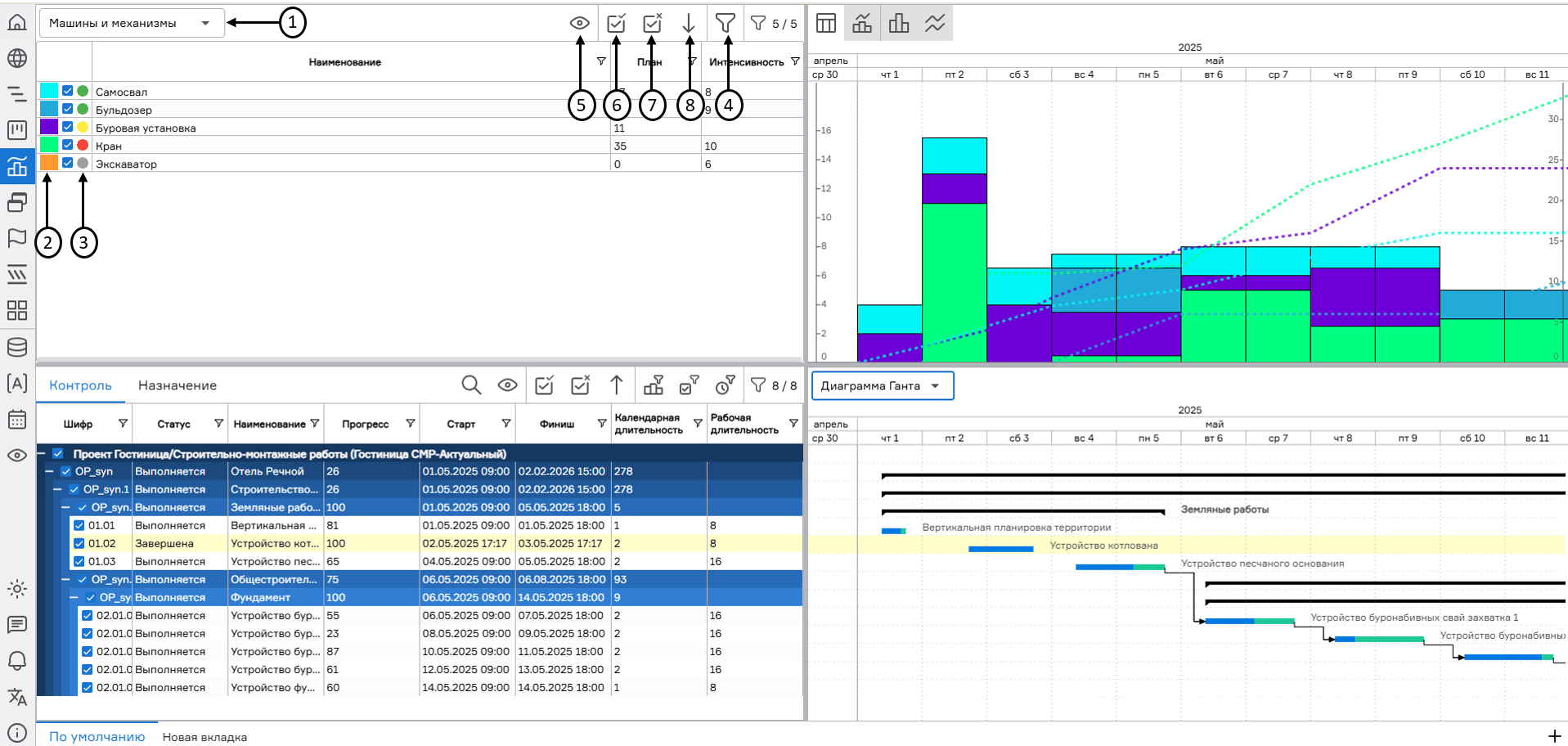 Окно с таблицей ресурсов
Окно с таблицей ресурсов
 Анализ перегруженного ресурса
Анализ перегруженного ресурса
Ресурсы могут быть представлены в двух видах:
- Таблица (1);
- Столбчатая диаграмма с S-кривыми (2).
Если включен режим столбчатой диаграммы S-кривыми, то пользователь может выбрать режим отображения:
- Столбчатая диаграмма (3);
- S-кривые (4);
- Столбчатая диаграмма с S-кривыми (для этого необходимо включить два режима (3) и (4)).
При выборе ресурса в таблице выделяется цветом только этот ресурс на диаграмме. Чтобы убрать выделение, нужно щелкнуть в пустое место на диаграмме. Также работает выделение в диаграмме – если выделить столбец в диаграмме, то подсвечивается этот ресурс в таблице.
Чтобы узнать величину столбца, нужно навести курсор на диаграмму. Появится стрелочка со значением использования ресурса в сутки. Также оценить количество использования ресурса можно с помощью шкал слева (значения для столбчатой диаграммы) и справа (значения для S-кривой). Шкала динамическая, и можно увидеть значение столбца, двигая курсор в верх и вниз.
Если включить отображение S-кривых на диаграмме, то с помощью нее можно оценить совокупные данные по ресурсам за заданный период времени. Кривая не настраивается и строится по умолчанию на основе данных из суточного планирования.
Диаграмму можно масштабировать. Для этого нужно зажать временную шкалу правой кнопкой мыши и подвигать курсор вправо (чтобы увеличить масштаб) или влево (чтобы уменьшить). Чтобы передвинуть шкалу на определенный период, для этого нужно зажать временную шкалу левой кнопкой мыши и подвинуть ее в нужную сторону. Диаграмма синхронизирована с вкладкой «Диаграмма Ганта» и «Суточный план/факт». При изменении масштаба или положения на диаграмме ресурсов, масштаб или положение меняется и на этих вкладках.
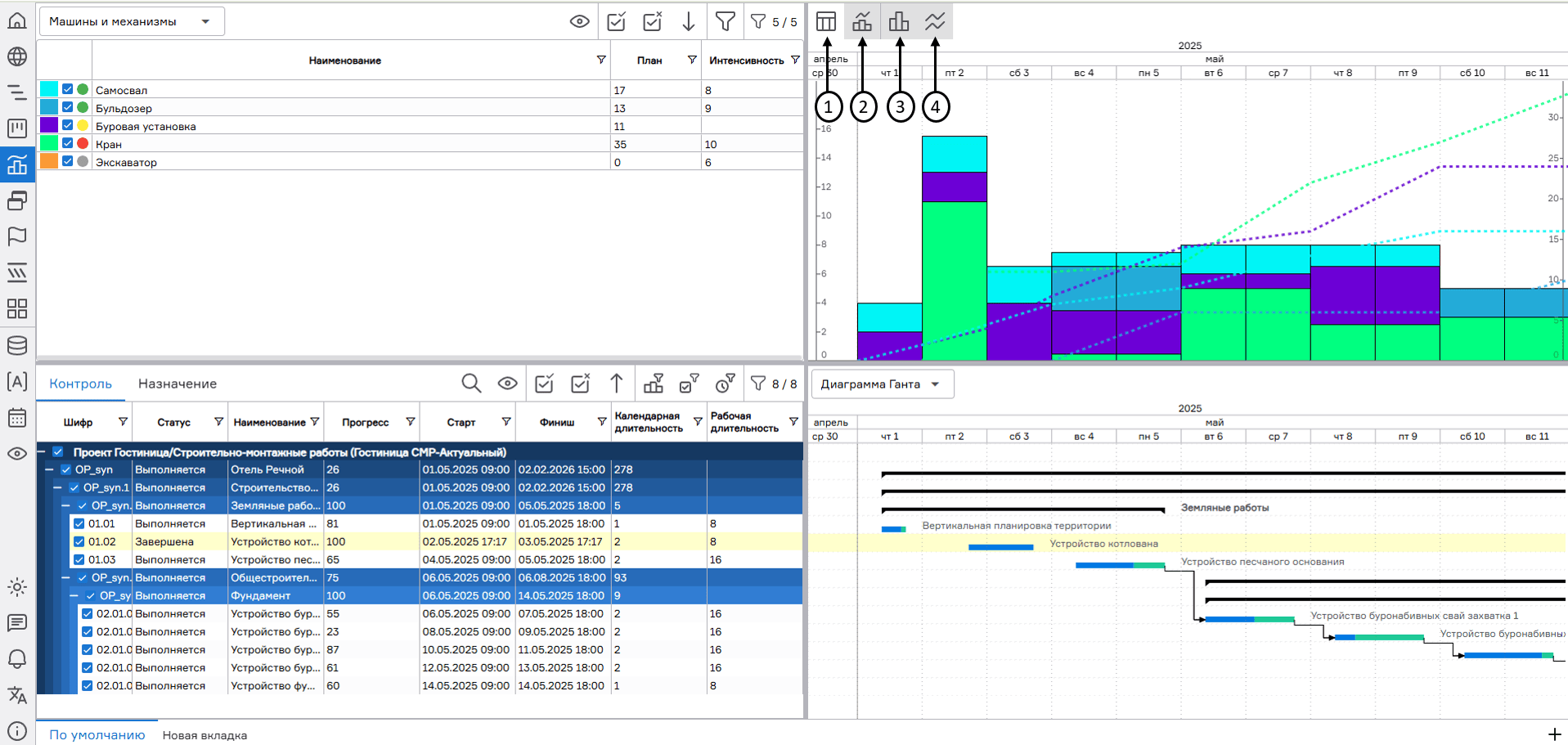 Настройка отображения диаграммы загрузки ресурсов
Настройка отображения диаграммы загрузки ресурсов
В табличном представлении (1) можно увидеть суммарное количество распределенных по работам ресурсов в день. Если интенсивность использования ресурсов в день превышена, то ячейка подсвечивается красным цветом (2), предупреждая о превышении использования. Если плановое значение не превышает указанную интенсивность, то строка не подсвечивается.
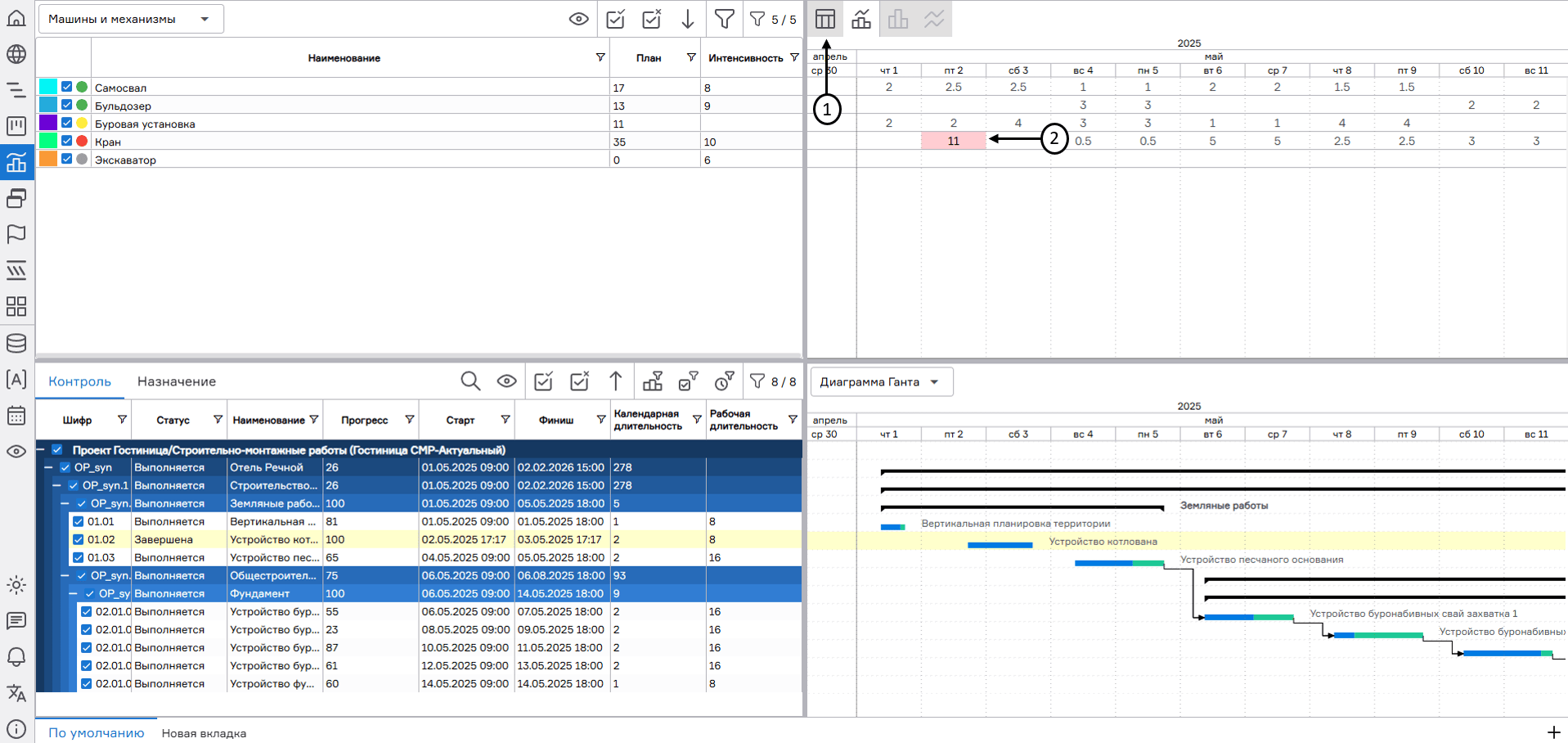 Табличное представление загрузки ресурсов
Табличное представление загрузки ресурсов